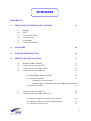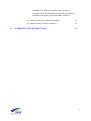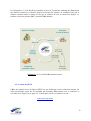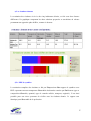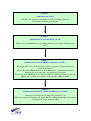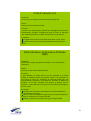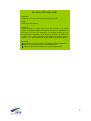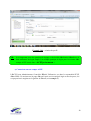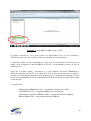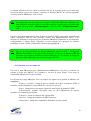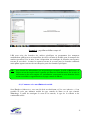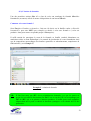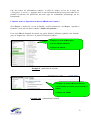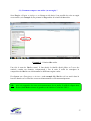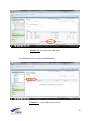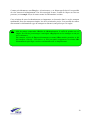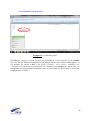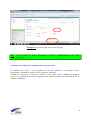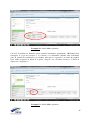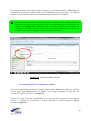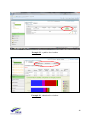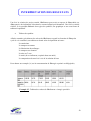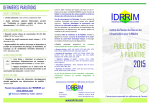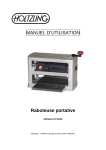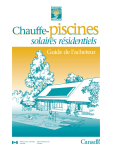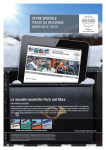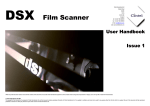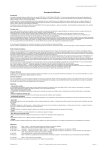Download Manuel d`utilisation du logiciel SEVE
Transcript
Manuel d’utilisation du logiciel SEVE (Système d’Evaluation des Variantes Environnementales) Edition : Mai 2013 SOMMAIRE PREAMBULE 1) PRESENTATION GENERALE DU LOGICIEL a) b) c) d) e) f) 11 l’origine l’ACV Les atouts de SEVE Les indicateurs Les résultats Le PDF de synthèse 2) GLOSSAIRE 18 3) GUIDE DE L’UTILISATEUR 20 4) PRISE EN MAIN DU LOGICIEL 27 a) b) c) d) Relation USIRF-Adhérent Connexion sous compte ACD Connexion sous un compte ACEU Connexion sous un compte AI 27 27 30 31 1) Création d’une industrie mobile 32 2) Création de formules 33 Comment créer une formule ? Comment mettre à disposition du bureau d’étude une formule ? 3) Création de produit 35 e) f) Connexion sous un compte CI Connexion sous un compte ABE – BE 1) Comment composer un atelier (ou un engin) ? 2) Comment composer un nouvel acheminement ? 3) Comment créer un projet ? 36 36 38 39 41 2 Comment créer différentes solutions dans un projet ? Comment établir une liste d’opérations dans une solution ? Comment compléter des opérations d’une solution ? 4) Comment générer les résultats de synthèse ? 5) Comment obtenir le PDF de synthèse ? 5) INTERPRETATION DES RESULTATS 47 50 51 3 PREAMBULE La France avec le Grenelle de l’environnement s’est engagée dans la mise en œuvre d’une stratégie ambitieuse en matière de développement durable. Cette stratégie passe notamment par une lutte contre le changement climatique, la préservation de la biodiversité et des milieux naturels, la prévention des risques pour l’environnement et la santé et la promotion de modes de développement écologiques favorables à la compétitivité et à l’emploi. Les entreprises de Travaux Publics qui assurent la construction, l’aménagement, et l’entretien des infrastructures routières et des voiries urbaines (1 million de kilomètres existants) sont prêtes à relever ce défi avec l’ensemble de leurs donneurs d’ordre. C’est pourquoi le 25 mars 2009, a été signée la Convention d’engagement volontaire. Ces entreprises s’engagent ainsi à : 1. Préserver les ressources non renouvelables : ü Par le réemploi ou la valorisation de 100% des matériaux géologiques naturels excavés sur les chantiers de terrassement (Objectif : amélioration de 10% dès 2012 et 100% à l’horizon 2020) ü Par l’accroissement du recyclage des excédents et déchets de chantier des TP ü Par l’augmentation de la réutilisation des matériaux bitumineux issus de la déconstruction routière (objectif 60% en 2012) 4 2. Préserver la biodiversité et les milieux naturels : Par la diffusion, dans un premier temps, de recommandations et de méthodologies, notamment vers les entreprises de Terrassement (au plus tard en 2012) 3. Réduire les émissions de Gaz à effet de serre et la consommation d’énergie : Grâce aux progrès sur les transports, les centrales d’enrobage et les produits routiers (Objectif : réduction de 10% et 6% des émissions de CO2 dès 2012, respectivement pour les entreprises de construction routière et de terrassement et de 33% à l’horizon 2020) 4. Réduire la consommation d’eau sur les chantiers de terrassement : En optimisant les procédures d’arrosage, dans le cadre d’un plan, avec pour objectif la réduction de consommation d’eau de 50% 5. Accroître la performance environnementale des entreprises et des infrastructures : En favorisant (dès septembre 2009) la comparaison des solutions environnementales par la création d’un « Eco-comparateur » commun aux entreprises, validé par l’ADEME, portant sur l’énergie consommée, les émissions de gaz à effet de serre, la préservation de la ressource naturelle 6. Améliorer la sécurité des usagers, des riverains et des personnels travaillant sur chantier: Par la signature d’une charte de la sécurité routière portant notamment sur les conditions de réalisation des chantiers sous circulation et sur le développement de la coopération technique dans le domaine de l’exploitation de la route, de la gestion des flux et de la télématique routière (premier trimestre 2009) 7. Créer les conditions d’une véritable compétitivité écologique avec tous les acteurs : a. b. en participant au développement de la recherche et de l’innovation en créant les conditions d’un nouveau mode de partenariat technique ü Pour aboutir à une refonte de l’ensemble de la doctrine routière et à la mise en place de nouveaux cadres techniques et normatifs ü En permettant à notre pays de disposer rapidement d’une instance partenariale de référence en matière de conception, de construction, d’entretien et d’exploitation des routes et des infrastructures de transport : l’Institut Français de la Route et des Infrastructures de Transport 5 8. Promouvoir les objectifs de cet acte d’engagement : Auprès des partenaires et des acteurs concernés et le décliner localement 9. Suivre et évaluer cet acte d’engagement volontaire. Pour ce faire le MEEDDM (Ministère de l’Ecologie, de l’Energie, du Développement Durable et de la Mer) s’engage : ü A renforcer sa politique d’innovation routière en assurant des expérimentations sur chantiers, à participer à la refonte de la doctrine technique, à assurer la promotion de cette politique auprès des maîtres d’ouvrages et des maîtres d’œuvre, notamment dans le cadre des partenariats techniques. ü A prévoir systématiquement, dès 2010, dans ses marchés de travaux la possibilité de réemploi des matériaux, de leur recyclage ou de la valorisation de déchets, et à ouvrir ses marchés de travaux à de telles variantes. ü A étudier la possibilité d’accélérer les procédures administratives d’autorisations d’emprunts de matériaux liés aux projets lors des opérations de terrassement. ü A transmettre dans ses appels d’offre de marchés de travaux l’ensemble des informations relatives à la biodiversité et aux continuités écologiques et à inviter les collectivités locales à faire de même. SYNTEC – Ingénierie apporte son expertise technique, ses méthodologies en matière de développement durable et soutient la mise en œuvre des objectifs de la convention L’Assemblée des Départements de France (ADF) soutient la mise en œuvre des objectifs de la convention et favorise leur déclinaison locale. 6 Ce document présente les hypothèses retenues pour l’élaboration de l’outil SEVE et les sources des données utilisées dans la base de données. Il est important de rappeler que l’outil SEVE est un éco-comparateur permettant la comparaison de deux ou plusieurs solutions dans le cadre de réponse à appels d’offres. Il n’est en aucun cas possible d’utiliser cet outil pour calculer les impacts environnementaux d’un chantier de manière absolue et par conséquence il n’est pas adapté pour la réalisation d’un bilan des émissions de gaz à effet de serre (bilan Carbone®, OMEGA TP®, …). Frontière du système L’outil SEVE permet : · d’évaluer les impacts environnementaux d’un chantier de travaux routiers suivant 4 indicateurs (décrits dans le manuel d’utilisation) · de comparer plusieurs solutions pour la réalisation d’un ouvrage donné · de comparer des solutions offrant le même niveau de service Le « système » comprend : · La production des matériaux entrants dans la fabrication de la chaussée, y compris l’extraction du milieu naturel, les différents traitements, les différentes opérations de fret en amont du projet ou des centrales · La transformation de ces matériaux dans des centrales (de blanc ou d’enrobés) · Les opérations de fret tout au long du chantier (de la centrale vers le chantier, du chantier vers l’extérieur, ou internes au chantier) · Les opérations de mise en œuvre sur le chantier (terrassements, réglages, réalisations de couches de chaussées, démolitions, rabotages…) · le traitement des produits éliminés ou recyclés à l’issu du chantier (prise en compte du coût environnemental de la mise en décharge, non prise en compte du coût environnemental ou des bénéfices du recyclage conformément à la méthode des stocks préconisée dans la NF P 01-010). · Les infrastructures des postes d’enrobage et des engins (hors véhicules poids lourd). Le « système » ne prend pas en compte : · Le déplacement du personnel (agence ou centrale de fabrication), dont le poids est jugé négligeable. · L’immobilisation liée aux transports. · Les infrastructures des centrales de blancs et des véhicules poids lourd (camion 14T …). 7 Pour chaque MJ d’énergie consommée sur le chantier ou en centrale, on tiendra compte de la « mise à disposition » de cette énergie (par exemple pour le gazole : extraction du pétrole, transport vers l’Europe, raffinage, distribution…). Plus généralement, chaque ressource utilisée par le chantier devra être observée sur l’ensemble de son cycle de vie. Þ Segmentation des indicateurs Les indicateurs sont segmentés selon différentes étapes : · Transport en amont de la centrale de fabrication, · Fabrication des mélanges, · Matériaux, · Transport vers le chantier, · Mise en œuvre sur chantier. La « fabrication des mélanges » et le « transport en amont » sont présentés de façon séparée uniquement pour les produits fabriqués par les membres de l’USIRF : Þ enrobés bitumineux, Þ asphaltes, Þ matériaux traités aux liants hydrauliques. Pour ces 3 produits, les impacts environnementaux sont donc présentés selon 5 étapes : matériaux, transport en amont, fabrication des mélanges, transport chantier, mise en œuvre. Ces produits sont parmi les plus significatifs dans le domaine des travaux routiers. Cette segmentation permet d’identifier les postes les plus émetteurs et ceux pour lesquels les entreprises ont une marge de manœuvre pour réduire les émissions. Pour les autres produits fabriqués type béton, une découpe en 5 étapes n’a pas été possible par manque de données spécifiques sur certaines sous-étapes et l’évaluation des impacts a donc été réalisé en 3 grandes étapes : matériaux, transport chantier, mise en œuvre. Le coût environnemental de la « fabrication des mélanges » et du « transport en amont » est intégré dans le coût environnemental des « matériaux ». On peut toutefois indiquer qu’une segmentation plus fine aurait eu ici moins d’intérêt que pour les produits fabriqués par les entreprises membres de l’USIRF car ces entreprises ont des leviers d’action plus limités en ce qui concerne ces autres produits. 8 Unité fonctionnelle SEVE est avant tout un outil de comparaison entre plusieurs solutions. Cela implique de comparer des chantiers comparables du point de vue de leur niveau de service et de leurs fonctionnalités. Il serait par exemple incorrect de comparer 2 chantiers n’ayant, à leur terme, pas la même durée de vie. Ainsi, 2 chantiers comparés dans SEVE devront satisfaire aux contraintes suivantes : · Adéquation parfaite au cahier des charges du client ; · Même qualité de service (notamment le dimensionnement) ; · Même durée de vie, et même qualité de service (les solutions pouvant avoir, ou non, un scénario avec 1 ou plusieurs entretien(s)) · Même niveau de recyclabilité des produits en fin de vie. Source de données Plusieurs sources de données ont été prises en compte pour construire le modèle SEVE. Données externes · FD P01-015 : Fascicule de données énergies et transports · Guide des facteurs d’émissions de l’ADEME – Version 5.0 et 6.1 · ACV des enrobés bitumineux (fabrication et mise en œuvre) réalisés par l’Usirf (2004 et 2006) · Rapport ICV EUROBITUME publié en mars 2011 (Life Cycle Inventory EUROBITUME mars 2011, process with infrastructure). · FDES réalisées par l’ATILH pour les ciments publié en 2009 · Rapport ACV de l’UNPG de 2011 sur les granulats · Rapport ICV de l’Union des Producteurs de Chaux (UPC) de février 2010 · FDES pavés réalisés par le CERIB · FDES asphaltes réalisées par l’Office des Asphaltes, octobre 2009 · Base EcoInvent 2.2 Données internes Certaines données ne sont pas présentes dans les bases de données présentes sur le marché. Un groupe de travail constitué des membres de l’USIRF a travaillé à l’élaboration des ratios, consommations et autres données indispensables à la constitution de la base de données. 9 Notion de produit rendu : la notion de produit rendu s’applique uniquement aux additifs pour enrobés. Un produit rendu correspond à un produit livré. Dans le cas d’un produit rendu, une hypothèse est prise sur un transport moyen intégré dans le coût environnemental du produit. 10 PRESENTATION GENERALE DU LOGICIEL a) L’origine de SEVE Pour répondre aux appels d’offres intégrant de nouveaux critères d’évaluation basés sur les aspects environnementaux, les adhérents de l’USIRF (Union Syndicale de l’Industrie Routière Française) ont créé SEVE (Système d’Evaluation des Variantes Environnementales), un écocomparateur environnemental, commun à l’ensemble de la profession. SEVE permet ainsi de comparer d’un point de vue environnemental des solutions techniques à partir de l’Analyse de Cycle de Vie (ACV) partielle de chacune d’entre elles. Cette comparaison est réalisée selon les modalités suivantes, à savoir, la solution dite de base est celle décrite dans l’appel d’offres du donneur d’ordre et la (ou les) solution(s) variante(s). Pour une même offre, il peut donc y avoir autant de réponses que de solutions variantes proposées. Il est important de rappeler que l’outil SEVE est un éco-comparateur permettant la comparaison de deux ou plusieurs solutions dans le cadre de réponse à appels d’offres. Il n’est en aucun cas possible d’utiliser cet outil pour calculer les impacts environnementaux d’un chantier de manière absolue et par conséquence il n’est pas adapté pour la réalisation d’un bilan des émissions de gaz à effet de serre (bilan Carbone®, OMEGA TP®, …). b) Analyse de Cycle de Vie (ACV) Il est ainsi important de rappeler la définition d’une ACV. C’est une méthode de quantification d’impacts environnementaux. Cette analyse comprend un inventaire du cycle de vie fournissant les données environnementales ; ces dernières permettent d'évaluer les impacts environnementaux du produit et de son utilisation durant sa vie. L'inventaire du cycle de vie prend en compte l’extraction des matières premières, la phase de production, le transport, l’application puis l'utilisation du produit et son élimination en fin de vie. Le principe général est défini par les normes NF EN ISO 14040 : 2006[5] et NF EN ISO 14044 : 2006[6]. L'application pratique est faite en utilisant la norme NF P 01 010. Les indicateurs environnementaux retenus dans SEVE sont repris en partie de cette norme. Lors d’un appel d’offres, il est difficile pour les entreprises de s’engager sur la fréquence des séquences d’entretien d’un chantier ainsi que sur sa durée de vie totale, qui sont fonction de beaucoup de paramètres que les entreprises ne peuvent maitriser. 11 En conséquence, il a été décidé de travailler sur des ACV partielles, débutant par l’extraction des matières premières et limitées jusqu'à la livraison du chantier, la condition étant que la solution variante rende le même service que la solution de base au cahier des charges. Le schéma ci-dessous présente l’ACV partielle d’un chantier : Schéma 1 : ACV partielle d’un chantier routier c) Les atouts de SEVE L’une des grandes forces du logiciel SEVE est son utilisation via une connexion internet. En effet tout membre ayant fait au préalable une demande d’inscription peut se connecter et travailler sur le logiciel (voir page 23). Il suffit pour cela de se connecter au site : www.seve-tp.com 12 Pour simplifier la compréhension du logiciel, il est bon d’avoir à l’esprit que les deux principaux profils d’utilisateurs qui travaillent sur SEVE sont : · Un responsable d’industrie, qui élabore le catalogue des formules de son entreprise · Un responsable bureau d’étude qui bâtit les différentes solutions comparatives en fonction de son catalogue et du projet étudié. Un des points spécifiques de SEVE est la base de données USIRF mise à disposition sur le site. Toutes les hypothèses du scénario (c.à.d. la ou les variantes) proposées sont issues d’une base standardisée et commune à l’ensemble des utilisateurs. Par ailleurs un des autres points majeurs de cet outil est la possibilité d’incorporer au logiciel, des données propres à chaque entreprise. Pour cela il suffit pour l’entreprise de justifier des coûts environnementaux de son (ses) produit(s) spécifique. Ainsi tous les produits (liant bitumineux, granulats, …), tous les engins (tombereau, raboteuse, compacteur…) tous les types de transports sont mis à disposition de l’utilisateur. Ce dernier s’il le souhaite peut connaître le coût environnemental réel d’une formule d’enrobés (ou autre) en fonction des spécificités de chaque poste : · Distance et type de transport des matières premières vers le poste · Type de combustible du poste · Types et ratios* des matériaux · Température de production · Pourcentage d’agrégats d’enrobés * SEVE utilise le terme ratio correspondant au pourcentage des constituants dans une formule de produit, la totalité des constituants étant égale à 100%. Par la suite, en entrant les données du projet il est aisé de comparer l’impact environnemental de la solution de base avec une variante. Ainsi est calculé le bilan environnemental de la solution technique selon les différents critères d’évaluation choisis, en fonction des spécificités du projet : · Opération composant le projet · Type et quantité de chaque couche bitumineuse · Engins utilisés · Distance et type de transport entre la centrale et le chantier · … 13 d) Les indicateurs de SEVE La comparaison s’effectue sur cinq indicateurs dont trois retenus dans la cadre de la convention d’engagement volontaire signée avec le ministère en charge de l’écologie. Il est important de noter que cela ne traduit pas la diversité des impacts potentiels des chantiers sur l’environnement : · Un indicateur d’impact défini dans la norme NF P01 010 et correspondant au changement climatique · Un indicateur de flux correspondant à l’énergie procédé consommée · Deux indicateurs de flux spécifiques au secteur des travaux publics correspondant à l’utilisation d’agrégats d’enrobés et de granulats naturels. · Un nouvel indicateur: la préservation du réseau routier ou la réduction de la gêne à l'usager qui se traduit par la tonne.km. · Energie « procédé » en Mega-Joule (MJ) Il s’agit d’un indicateur de flux comptabilisant l’énergie primaire procédé qui représente la somme des énergies renouvelables et non renouvelables utilisées lors de la réalisation de l’ouvrage. On entend par « primaire », l’énergie nécessaire en amont pour disposer de l’énergie chez le client final. On entend par « procédé », l’énergie effectivement consommée : on ne comptabilise donc pas l’énergie matière. · Emissions de GES en tonne équivalent CO2: Cet indicateur rend compte de l’impact sur le changement climatique. On somme les flux correspondant aux émissions de gaz à effet de serre dans l'air pour tous les matériaux mis en œuvre mais également toutes les opérations nécessaires au projet et tous les transports. L’indicateur prend en compte les différentes émissions citées dans la norme NF P 01 010 (CO2, CH4 et N2O). 14 En ce qui concerne les données en CO2 équivalent ayant été calculées par l’USIRF, elles sont basées sur les Pouvoirs de Réchauffement Global de l’IPCC 2007 (PRG) : Masse CO2 eq = (masse CO2 X PRG CO2) + (masse CH4 X PRG CH4) + (masse N2O X PRG N2O) Pour information: Les masses sont exprimées en kilogramme selon l’unité SI PRG du CO2 = 1 kg CO2 éq par kg PRG du CH4 = 25 kg CO2 éq par kg PRG du N2O = 298 kg CO2 éq par kg En ce qui concerne les données en CO2 équivalent issues de sources externes comme les FDES, SEVE prend systématiquement les dernières données disponibles. · Granulats naturels en tonnes : Cet indicateur comptabilise les tonnes de granulats naturels consommées sur le chantier. Par différence avec la solution de base, cela permet de mesurer les quantités de granulats naturels économisées. Il faut préciser qu’il s’agit uniquement des quantités de matériaux consommées sur le chantier et non des quantités réellement extraites en carrière (les pertes lors de l’extraction ne sont pas prises en compte). · Agrégats d’enrobés en tonnes : Cet indicateur comptabilise les quantités d’agrégats d’enrobés réutilisées dans la formulation des matériaux bitumineux chauds, tièdes et froids. Cette méthode met ainsi en valeur simplement la véritable valorisation des granulats et du bitume. L’indicateur de flux agrégats d’enrobés prend en compte uniquement les quantités d’agrégats d’enrobés effectivement réutilisées sur le chantier (non prise en comte des matériaux sortants potentiellement réutilisables sur d’autres chantiers). · Tonne kilomètre : Cet indicateur se calcule en multipliant les tonnes transportées par le nombre de km parcouru : « La tonne-kilomètre est une unité de mesure de quantité de transport correspondant au transport d'une tonne sur un kilomètre » Les indicateurs sont segmentés selon différentes étapes : · Transport en amont de la centrale de fabrication, · Fabrication des mélanges, · Matériaux, · Transport vers le chantier, · Mise en œuvre sur chantier. 15 La « fabrication des mélanges » et le « transport en amont » sont présentés de façon séparée uniquement pour les produits fabriqués par les membres de l’USIRF : Þ enrobés bitumineux, Þ asphaltes, Þ matériaux traités aux liants hydrauliques. Pour ces 3 produits, les impacts environnementaux sont donc présentés selon 5 étapes : matériaux, transport en amont, fabrication des mélanges, transport chantier, mise en œuvre. Ces produits sont parmi les plus significatifs dans le domaine des travaux routiers. Cette segmentation permet d’identifier les postes les plus émetteurs et ceux pour lesquels les entreprises ont une marge de manœuvre pour réduire les émissions. Pour les autres produits fabriqués type béton, une découpe en 5 étapes n’a pas été possible par manque de données spécifiques sur certaines sous-étapes et l’évaluation des impacts a donc été réalisé en 3 grandes étapes : matériaux, transport chantier, mise en œuvre. Le coût environnemental de la « fabrication des mélanges » et du « transport en amont » est intégré dans le coût environnemental des « matériaux ». On peut toutefois indiquer qu’une segmentation plus fine aurait eu ici moins d’intérêt que pour les produits fabriqués par les entreprises membres de l’USIRF car ces entreprises ont des leviers d’action plus limités en ce qui concerne ces autres produits. 16 e) Les résultats obtenus La restitution des résultats vis-à-vis des cinq indicateurs décrits, se fait sous deux formes différentes. Un graphique comparant les deux solutions proposées et un tableau de valeurs permettant une approche plus chiffrée, comme ci-dessous. f) Le PDF de synthèse La restitution complète des résultats se fait par l’impression d’un rapport de synthèse sous PDF reprenant en toute transparence l’ensemble des données rentrées par l’utilisateur (type et composition d’enrobés, quantité, type de centrale utilisée, transport, engins…). Il est ainsi possible pour une tierce personne de vérifier tous les résultats donnés. Ce rapport sera identique pour l’ensemble de la profession. 17 GLOSSAIRE Acheminement Un acheminement est en quelque sorte un voyage, il est possible de créer des acheminements avec plusieurs mode de transport (ex : fluviale + route) et plusieurs distances. Administrateur de Bureau d’Etude (ou ABE) Il reçoit des droits d’utilisateur par l’intermédiaire de son ACEU, il est le responsable bureau d’étude de sa filiale. A ce titre il a accès à l’ensemble des projets se créant sur son entité utilisatrice. Il peut lui-même monter des projets. Administrateur Central Délégué (ou ACD) Il est le responsable SEVE au sein de son entreprise. Il distribue les droits d’accès à ses Administrateurs Centraux des Entités Utilisatrices (ACEU) dans son entreprise après avoir rentrer dans la base de données le nom de ces Entités Utilisatrices. Il est également le contact unique et direct avec le responsable SEVE du système. A ce titre il renseigne la base de données SEVE par la liste des centrales d’enrobage. Administrateur Central de l’Entité Utilisatrice (ACEU) Il est le responsable SEVE de sa filiale, il reçoit des droits d’accès par son ACD et crée luimême les droits d’accès de ses utilisateurs AI, ABE, CI ou BE. Il crée dans la base de données les agences composants sa filiale. Administrateur d’Industrie (ou AI) L’administrateur d’industrie reçoit des droits utilisateurs par l’intermédiaire de son ACEU, il est en charge de l’élaboration des catalogues de formules qu’il rentre dans la base de données. Aliaser Cette fonction permet de copier une ressource (formule, engins…) pour en changer le nom sans modifier les coûts environnementaux (à distinguer de la fonction « Dupliquer ») Agrégats d’enrobés Matériaux granulaire bitumineux de récupération obtenu après une phase de fraisage ou de la démolition d’enrobés bitumineux ainsi que du surplus de centrales d’enrobage. Doit être « utiliser » dans le logiciel comme produit entrant, c'est-à-dire à incorporer à un enrobé bitumineux pour recyclage (ne pas confondre avec fraisat issu de chantier). 18 Bureau d’Etude (ou BE) Il reçoit des droits d’utilisateur par l’intermédiaire de son ACEU, il travaille sur l’élaboration de projet uniquement au sein de son agence. Les projets qu’il créé ne sont pas visibles par les autres agences. Chef d’Industrie (ou CI) Son ACEU lui donne des droits d’utilisateurs, il peut renseigner le catalogue de formule et le mettre à disposition de ses agences de bureau d’étude tout comme son AI. Il ne peut par contre pas créer de centrale mobile. Dupliquer Permet de copier un produit pour en changer le nom et les coûts environnementaux (attention en cas de changement, les nouveaux coûts environnementaux doivent être justifiés par document joint et/ou une tierce partie) Entité Utilisatrice (ou EU) L’entité utilisatrice est en quelque sorte la filiale régionale d’une entreprise, elle doit être créée par le responsable SEVE de l’entreprise (ACD). Le responsable de cette entité est l’Administrateur Central de l’Entité Utilisatrice Fraisats issus de chantier Matériaux granulaire provenant du fraisage d’un chantier. Doit être « considérer » dans SEVE comme un produit sortant du chantier (à ne pas confondre avec les agrégats d’enrobés). « Pastille bleue » Toutes les ressources ayant des pastilles de couleur bleu signifie que ces ressources sont créées par l’entité utilisatrice et que ce sont donc des données entités «Pastille verte » Toutes les ressources ayant des pastilles de couleur verte signifie que ces ressources sont incluses directement dans la base de données SEVE, qu’elles ne sont pas modifiables et que se sont donc des données communes à l’ensemble des utilisateurs. « Pastille orange » Toutes les ressources ayant des pastilles de couleur orange signifie que ces ressources sont propres à l’entreprise (produit spécifique par exemple) et qu’elles devront être accompagnées par un document justifiant des coûts environnementaux. « Point informatif » Renseigne l’utilisateur sur un point clé du fonctionnement de l’outil. Il est symbolisé par « i » bleu. 19 GUIDE DE L’UTILISATEUR Il est important à ce stade de bien comprendre l’organisation structurelle de cet outil. ETAPE 1 : Après acceptation des conditions d’utilisation par l’entité, l’administrateur de SEVE qui est appelé Administrateur Central Utilisateurs (ACU) gère la base de données des ressources communes du logiciel et administre des droits aux utilisateurs, responsable de SEVE au sein de leur organisme, ils sont appelés Administrateurs Centraux Délégués (ACD). ETAPE 2 : Ces ACD vont ensuite pouvoir créer des droits d’accès pour leurs entités utilisatrices (EU) qui sont les filiales régionales (schématiquement pour un découpage géographique). Ces droits d’accès seront donnés à des Administrateurs Centraux d’Entité Utilisatrice (ACEU). ETAPE 3 : L’ACEU créé les agences travaux et les comptes des utilisateurs dans son entité utilisatrice à deux niveaux : · Les agences travaux : il existe deux types de profil, le Bureau d’Etude (BE) qui est rattaché à son agence travaux et l’Administrateurs des Bureaux d’étude (ABE) qui peut travailler avec toutes les agences de l’entité utilisatrice · Les postes d’enrobages : il existe deux profils, le chef d’industrie (CI) qui crée le catalogue de formules dans l’industrie à laquelle il est rattaché et l’Administrateur des Industries (AI) qui peut créer des formules dans toutes les industries de l’entité utilisatrice Il est possible de synthétiser à l’aide du logigramme suivant : 20 Etape 1 : Administrateur SEVE: Distribue des droits aux responsables SEVE de chaque organisme Gère la base de données du logiciel Etape 2 : Administrateur Central Délégué (ACD) : Délivre des droits d’utilisateurs aux administrateurs de ces entités utilisatrices ou ACEU Etape 3 : Administrateur Central d’Entité Utilisatrice (ACEU) : Renseigne SEVE avec les données des agences travaux et certaines industries (centrales de blancs) Délivre des droits d’utilisateurs aux chefs d’industries et Administrateurs des industries qui vont renseigner les catalogues de formules Délivre des droits d’utilisateurs aux bureaux d’étude et Administrateurs des bureaux d’étude qui vont bâtir les variantes, pour répondre à l’appel d’offre Etape 4 : Administrateur Industrie ou Bureau d’Etude (Ai ou ABE): Renseigne le catalogue des formules des industries (AI) Bâtie les projets pour répondre aux appels d’offres à l’aide du catalogue de formules (communes et entités propres) (ABE) 21 Pour résumer et récapituler le rôle de chaque utilisateur de SEVE, il est possible de réaliser une photographie afin de définir les droits, les rôles et les interactions entre chaque participant. Administrateur SEVE DEFINITION: L’administrateur SEVE est le responsable du système, il gère les droits d’accès ainsi que l’ensemble de la base de données NIVEAU : Profil de niveau Administrateur FONCTION : Cette personne peut donc distribuer des droits d’utilisation aux responsables SEVE de chaque entité (ainsi que dans les cas des GIE), gérer la base de données des ressources communes du logiciel, … EN RESUME : Gestion des ressources disponibles à l'exception des produits spécifiques aux Entités Utilisatrices. Gestion des Adhérents (création, modification, suppression) Gestion des profils ACD (création, modification, suppression) Administrateur Centrale Délégué (ACD) DEFINITION: L'ACD administre l'organisation au sein de son organisme NIVEAU : Profil de niveau Adhérent FONCTION : Il est l’interlocuteur unique et privilégie entre les utilisateurs du logiciel de son entreprise et l’administrateur SEVE. Il délivre des droits d’utilisateurs dans son entreprise aux responsables SEVE de chaque filiale régionale (ACEU). EN RESUME : Gestion des Entités Utilisatrices (création, modification, suppression) Gestion des profils ACEU (création, modification, suppression) 22 Administrateur centrale de l'Entité Utilisatrice (ACEU) DEFINITION: L'ACEU administre les droits des utilisateurs au sein d'une Entité Utilisatrice (ou filiale) NIVEAU : Profil de niveau Entité Utilisatrice (EU) FONCTION : Il est le gérant SEVE pour son entité, à ce titre il renseigne la base de données SEVE avec ses propres agences. Il donne des droits d’utilisateurs à ses Administrateur Industrie (AI), à ses Chefs d’Industries (CI) (auquel il rattache directement à sa centrale de production), à ses Administrateur de Bureau d’Etude (ABE) et à ses Bureau d’Etude (BE qui sont rattachés à une agence). EN RESUME : Gestion des agences (création, modification, suppression) Gestion des profils AI, CI, ABE et BE (création, modification, suppression) Affectation des Chefs d'Industrie (CI) à un poste d'enrobage Administrateur d'industries (AI) DEFINITION: L'AI est en charge dans SEVE de la gestion de l’ensemble des Centrale d'Enrobage Fixe de son Entité Utilisatrice NIVEAU : Profil de niveau Entité Utilisatrice (EU) FONCTION : Il peut sur l’ensemble des postes de son EU, élaborer les catalogues des formules, combinaisons d’engins, renseigner le type et mode de transport des matières première et mettre à disposition de ses clients. Il peut également créer des postes d’enrobage mobile au sein de son entité, et également partager ces postes avec d’autres entités utilisatrices (ou d’autres adhérents). EN RESUME : Enregistre les formules des postes de son EU Publie les formules aux Entités Utilisatrices clientes de son poste Création des ressources spécifiques à son Entité Utilisatrice (combustibles, engins, produits/formules) Partage ses postes avec ses partenaires en cas de GIE 23 Chef d'industrie (CI) DEFINITION: Le CI est un en charge d'une Centrale d'Enrobage Fixe NIVEAU : Profil de niveau Industrie (Poste) FONCTION : Il peut sur son propre poste, élaborer les catalogues des formules, combinaisons d’engins, renseigner le type et mode de transport des matières première et mettre à disposition de ses clients. EN RESUME : Enregistre les formules d'enrobés bitumineux de son poste Publie les formules aux Entités Utilisatrices clientes de son poste Administrateur de Bureaux d'Etudes (ABE) DEFINITION: L'ABE est en charge des Bureaux d'Etude au sein d'une Entité Utilisatrice NIVEAU : Profil de niveau Entité Utilisatrice (EU) FONCTION : Il peut élaborer un projet dans le but de répondre à un appel d’offre en utilisant toutes les données mises à sa disposition. Il peut ainsi se servir du catalogue de formules établi par son Administrateur Industries, de la base de données de SEVE des produits, de la liste complète des Engins et Ateliers dont il dispose… Il peut élaborer un projet pour n’importe quelle agence de son entité. EN RESUME : Création des ressources spécifiques à son Entité Utilisatrice (engins/ateliers, transport) Peut accéder aux projets des agences de son Entité Utilisatrice et peut se substituer à n'importe quel BE Etablis le rapport de synthèse qu'il joint à l'appel d'offre 24 Bureau d'Études (BE) DEFINITION: Le BE est en charge des réponses aux appels d'offre NIVEAU : Profil de niveau Agence FONCTION : Il peut élaborer un projet dans le but de répondre à un appel d’offre en utilisant toutes les données mises à sa disposition. Il peut ainsi se servir du catalogue de formules établi par son Administrateur Industries, de la base de données de SEVE des produits, de la liste complète des Engins et Ateliers dont il dispose… Il ne peut élaborer un projet que pour sa propre agence. EN RESUME : Constitue ses projets à partir des catalogues des industries et des bases de données centrale et spécifique à l'EU Etablis le rapport de synthèse qu'il joint à l'appel d'offre 25 PRISE EN MAIN DU LOGICIEL a) Relation Administrateur SEVE Comme indiqué précédemment, chaque responsable SEVE d’un organisme doit pour sa première utilisation prendre contact avec l’administrateur SEVE, via la page d’accueil du site, www.seve-tp.com, afin d’obtenir des droits utilisateurs après acceptation des conditions d’utilisation. Il lui est ainsi fourni un accès privé et réservé par réception d’un mail. En validant le login de ce mail et en rentrant un mot de passe personnel il peut accéder au logiciel (voir exemple 1). Cet utilisateur est désigné comme le responsable SEVE de l’entreprise et par ce biais est nommé ACD pour Administrateur Central Délégué. b) Connexion sous un compte ACD Cette personne est donc le premier utilisateur SEVE de l’entreprise et est ainsi désigné ACD pour Administrateur Central Délégué. Il est à ce titre le contact privilégié entre les utilisateurs SEVE de ses entités utilisatrices et l’administrateur SEVE. Exemple 1 : page du portail d’accueil du logiciel 26 Une fois connecté sur le logiciel, après saisie du login et mot de passe, il a ainsi la possibilité de naviguer sur deux onglets situés à gauche de l’écran (voir exemple 2). Exemple 2 : page d’accueil d’un compte ACD L’ACD peut ainsi renseigner la base de données en créant dans l’onglet « Entités Utilisatrices » (clic droit, puis « créer ») les différentes filiales de son groupe (Entités Utilisatrices) et d’autre part donner des droits d’utilisateurs au responsable SEVE de la filiale concernée (ACEU pour Administrateur Central de l’Entité Utilisatrice). L’Administrateur Central Délégué attribue donc un login à l’ACEU, en réalisant un clic droit sur l’onglet « Utilisateurs ». Doit ainsi être renseigné, le profil, et le périmètre d’utilisation de chaque utilisateur (voir exemple 2bis). NB : Le profil de chaque utilisateur sera activé lors de la réception de mail et de confirmation par introduction de mot de passe personnalisé. 27 Exemple 2 bis : création de profil NB : il est important pour des questions de logique et de facilité d’utilisation d’attribuer au futur utilisateur un login simple. Un exemple pratique de login pour la création d’un compte ACEU serait donc « ACEUprénomnom » c) Connexion sous un compte ACEU L’ACEU pour Administrateur Central de l’Entité Utilisatrice, est donc le responsable SEVE d’une filiale. En arrivant sur la page d’accueil après avoir renseigné login et mot de passe, lui est proposé trois onglets sur la gauche de l’écran (voir exemple 3). 28 Exemple 3 : page d’accueil d’un compte ACEU Un onglet « Industries », où il peut vérifier les informations de sa (ou ses) centrale(s). L’ACEU ne peut créer une centrale, ni même en modifier les caractéristiques. Le deuxième onglet est celui concernant les « Agences ». Il peut ainsi par un clic droit sur cet onglet, créer les agences de bureau d’étude de son EU, en renseignant le nom et le lieu de chaque agence. Enfin sur le dernier onglet, « Utilisateurs », il peut attribuer des droits d’utilisateur à différentes personnes de son EU. Il lui suffit pour cela de faire un clic droit sur cet onglet et de rentrer les informations adéquates (nom, prénom, login et mail du futur utilisateur). Il peut lors de cette manipulation, créer un ou plusieurs profils pour une même personne (même login et mot de passe. Ces profils sont : Administrateur d’Industries (AI) = responsable technique de la filiale Chef d’Industrie (CI) = responsable d’un poste de production Administrateur du Bureau d’Etude (ABE) = responsable du bureau d’étude Bureau d’Etude (BE) = une personne du bureau d’étude 29 Le compte utilisateur créé est valide et actif une fois que la personne ayant reçu le mail entre son mot de passe et active son compte. A partir de ce moment, l’ACEU ne voit plus apparaître en bleu le nom de l’utilisateur, mais en noir. NB : il est important pour des questions de logique et de facilité d’utilisation d’attribuer au futur utilisateur un login simple. Un exemple pratique de login pour la création d’un compte AI serait donc « AIprénomnom », pour un ABE « ABEprénomnom » etc… Une fois les informations entrées dans la base de données SEVE concernant les différentes entités utilisatrices, l’ACEU doit reprendre contact avec l’administrateur SEVE, et lui désigner les différentes centrales fixes de production d’enrobés bitumineux de son entreprise correspondante à chaque Entité Utilisatrice et bien entendu lui renseigner les données techniques de cette centrale (combustible, situation géographique…). NB : pour le cas bien particulier de partage d’industrie (poste en GIE = Groupement d’Intérêt Economique) le principe restant inchangé, la centrale est affectée à l’EU du partenaire qui possède la MISSION produit marquage CE. Il a ensuite la charge de partager le poste d’enrobage aux autres partenaires du GIE. d) Connexion sous un compte AI Une fois le mail d’accession reçu, l’Administrateur d’Industries (AI) peut se connecter en rentrant le login que l’ACEU lui a attribué et un mot de passe propre. Il est donc le responsable industrie SEVE pour sa filiale. En arrivant sur la page d’accueil, il lui est proposé six onglets sur la gauche de l’écran (voir exemple 4) : Produits et formules : listing de tous les produits de la base de données SEVE et formules (enrobés bitumineux, liant modifié…) crées par les AI et CI Engins : listing de tous les engins répertoriés dans la base de données USIRF Acheminements : distance renseignée entre les sites d’extraction de matière première et la centrale de production Transports : mode de transport mis à disposition Industries : listing des industries de l’EU concernée Combustibles : listing des combustibles utilisables sur une centrale 30 Exemple 4 : page d’accueil d’un compte AI L’AI peut créer des formules des ateliers spécifiques ou programmer des transports multimodaux qu’il peut en suivant utiliser lors de la création de formule pour le transport des matières premières. Par la suite il met à disposition son catalogue de formules aux agences travaux de son choix : à toutes les agences travaux de sa zone pour les formules standards mais qu’aux agences travaux de son entreprise pour des formules spécifiques. NB : pour obtenir des informations (sur un produit par exemple), il suffit à l’utilisateur de cliquer sur un des onglets situés à gauche qui s’ouvrira immédiatement. Par la suite en choisissant un des sous-onglets, les informations concernant un sous-domaine choisi seront accessibles et apparaitront sur la page centrale de l’écran. d-1) Comment créer une d’industrie mobile Sous l’onglet « Industries », avec un clic droit en choisissant « Créer une industrie », il est possible de créer une industrie mobile de type centrale de blanc ou de type centrale d’enrobage. Il suffit de renseigner le nom de la centrale, le type de la centrale et du combustible utilisé. 31 d-2) Création de formules Une des premières actions d’un AI va être de créer son catalogue de formule d’enrobés bitumineux (ou autres) afin de le mettre à disposition de son bureau d’étude. Comment créer une formule ? Sous l’onglet « Produits et formules », faire un clic droit, sur la famille voulue (« Enrobés bitumineux » pour une BBSG par exemple) et choisir « créer une formule » (« créer un produit » étant pour rentrer un produit propre à l’entreprise). Il suffit ensuite de renseigner le nom de la formule, sa famille (enrobés bitumineux ou matériaux traités au liant hydraulique), la centrale de production de cette formulation ainsi que la composition (pourcentages des matières premières et acheminements, température de fabrication…) (voir exemple 5). Exemple 5 : création de formule NB : Il faut bien noter que l’EU devra préalablement demander à ce que les postes en propre lui soit affecté directement par l’ACU ou en cas de GIE, lui soit partager par l’AI de l’EU qui a la gérance « mission produit ». Il suffit, pour cette opération, cliquer-droit sur le poste et choisir la fonction « partager » et de choisir les EU des partenaires. 32 Une fois toutes les informations rentrées, il suffit de cliquer en bas de la page sur « Enregistrer et Activer ». Apparait ainsi le coût environnemental réel pour une tonne de ce produit en fonction des spécificités du poste (type de combustible, kilométrage sur les transports…). Comment mettre à disposition du bureau d’étude une formule ? Sous l’onglet « Industries » ou sur la famille « enrobés bitumineux » de l’onglet « produit et formules », faire un clic droit et choisir « Publier une formule ». Il est tout d’abord demandé de choisir sur quelle Entités Utilisatrices publier cette formule, puis, en cliquant sur « Suivant », de choisir la formule à publier. 1/ Déployer le nom de l’entreprise 2/ Choisir l’entité utilisatrice 3/ Cliquer sur Suivant Exemple 6 : publication de formule 4/ Déployer le nom de l’Entité Utilisatrice 5/ Sélectionner la centrale puis la formule à publier 6/ Cliquer sur Publier Exemple 6 bis : publication de formule 33 Si la publication s’est faite correctement, le message « Les formules ont bien été publiées sur les entités utilisatrices sélectionnées » apparaît avec les noms des formules et des Entités Utilisatrices. NB : En cas d’erreur de publication (par exemple sur une mauvaise EU), il suffit à l’AI de réitérer l’opération de publication en sélectionnant cette fois-ci la bonne EU. La formule sera ainsi visible sur la dernière EU sélectionnée. d-3) Création de produit Sous l’onglet « Produits et formules », faire un clic droit et choisir « créer un produit ». Ce nouveau matériau peut être intégrer à n’importe quelle catégorie de produit. La grande différence est qu’il a un coût environnemental qu’il faut renseigner à partir des données propres à l’entreprise et qu’il faut justifier par un organisme externe. En ce qui concerne la publication de ce produit, le principe de mise à disposition sur le catalogue est la même que celle décrite précédemment. NB : Il faut également joindre un certificat sous PDF que l’on chargé dans SEVE à l’aide la fonction en base de page. CE certificat sous PDF sert à justifier le coût environnemental du produit et sera mis automatiquement en annexe lors de l’édition du rapport d’un projet utilisant ce produit créé e) Connexion sous un compte CI Le Chef d’Industrie (CI) est donc le responsable de la centrale de production d’une Entité Utilisatrice. De la même manière qu’un AI, il a les mêmes possibilités de création d’un catalogue de produits et de mise à disposition envers un bureau d’étude. Par contre il n’a pas accès à la partie « Engins », ne pouvant pas créer d’ateliers spécifiques ni à la partie « Combustible » (voir exemple 7). 34 Exemple 7 : Page d’accueil d’un compte CI f) Connexion sous un compte ABE-BE L’Administrateur du Bureau d’Etude (ABE), après réception du mail de login, peut se connecter directement sur la page suivante (voir exemple 8). Il élabore un projet dans le but de répondre à un appel d’offre en utilisant toutes les données mises à sa disposition. Il pourra ainsi se servir du catalogue de formules établi par son Administrateur Industries (ou par son CI), de la base de données de SEVE des produits, de la liste complète des Engins et Ateliers dont il dispose. 35 Exemple 8 : page d’accueil d’un compte ABE Les différents onglets à disposition sont : Projets : liste de tous les projets (« Terminé », « Remis », « Modèle » ou « En cours ») sur lequel il a ou est encore en train de travailler dessus. Produits et Formules : catalogue des produits de la base de données SEVE et catalogue de formules fournies par les industries qui les lui a publié. Engins et Ateliers : liste des engins et ateliers dont il dispose Acheminements : liste des acheminements créés par l’ABE dans le cas d’un transport multimodal Transports : liste des modes de transport dont il dispose Agences : liste des agences de bureau d’étude de son EU Parmi ces différents onglets, l’ABE peut consulter la liste des produits et formules afin de connaître la composition de ces derniers ainsi que les coûts environnementaux engendrés. De la même façon, il peut consulter la liste des « Engins et Ateliers » pour connaître la composition d ‘un atelier (exemple d’un atelier de mise en œuvre d’enrobés petite cadence = 1 mini finisseur + 1 compacteur tandem vibrant V1) et s’il le souhaite composer son propre atelier. 36 f-1) Comment composer un atelier (ou un engin) ? Sous l’onglet « Engins et Ateliers », en faisant un clic droit, il est possible de créer un engin ou un atelier (voir exemple 9). En prenant ici l’hypothèse de création d ‘un atelier. Exemple 9 : Création d’un atelier Une fois le nom de l’atelier rentré, il faut choisir la famille désiré (Mise en œuvre des enrobés, camion sur chantier, compacteur….). Par la suite il suffit de renseigner la composition de l’atelier en sélectionnant les différents engins voulus. En cliquant sur « Enregistrer et Activer » (voir exemple 10), l’atelier créé est activé dans la base de données et le calcul des couts environnementaux se fait automatiquement. NB : pour voir apparaître les couts environnementaux de cet atelier il suffit de cliquer droit dessus (dans l’arborescence de gauche) et de choisir « Calcul des CEU ». 37 Exemple 10 : Enregistrement d’un atelier f-2) Comment créer un nouvel acheminement ? Exemple 11 : création d’un acheminement 38 Comme précédemment, sous l’onglet « Acheminement », en faisant un clic droit il est possible de créer un nouvel acheminement. Une fois renseigné le nom, il suffit de cliquer sur créer un parcours (voir exemple 11) et de rentrer toutes les informations voulues. Cette création de nouvel acheminement est importante et nécessaire dans le cas de transport multimodal. Pour des transports simples, lors de la création de projet, il est possible de rentrer directement les informations (type de transport et distance) sans passer par cet onglet. NB : Afin de mieux comprendre l’intérêt de l’acheminement, il suffit de prendre un cas simple. En effet les pourcentages à renseigner s’appliquent sur les tonnages et non pas sur les distances. Par exemple, si 80% de l’approvisionnement (en tonne) d’une matière première se fait par transport « fluvial + ferroviaire » et 20% par routier uniquement, la création d’un acheminement spécifique est alors extrêmement utile et simplificateur. 39 f-3) Comment créer un projet ? Exemple 12 : Création de projet Sous l’onglet « Projets », par un clic droit, il est possible de « Créer un projet » (voir exemple 12). Une fois les indications obligatoires renseignées (libellé, titre, maitrise d’ouvrage…), il est possible de choisir « l’état » du projet (« Remis », « En cours », « Modèle » ou « Terminé ») afin de mieux le caractériser et le classifier (voir exemple 13). Par la suite, en enregistrant, les informations sont gardées, mais le projet n’est pas encore actif. Il le devient en cliquant sur « Valider ». 40 Exemple 13 : première page de création de projet NB : il est possible de choisir directement « Valider », l’enregistrement sera alors automatique Comment créer différentes solutions dans le projet choisi : En cliquant sur « Créer », il est possible de créer des variantes à la solution de base, uniquement en rentrant le nom de la (les) variante(s) choisie(s). Il suffit de « Enregistrer » et/ou de « Valider » pour rendre actif les différentes solutions créées. Il est également possible de dupliquer une solution existante en cliquant-droit sur la solution à dupliquer. 41 Exemple 14 : Création des différentes solutions Exemple 15 : Création de variante 42 Comment établir une liste d’opérations dans les solutions crées Exemple 16 : Création d’opérations dans les solutions du projet NB : pour naviguer dans le projet, il est aussi possible d’utiliser l’arborescence de gauche Dans l’arborescence de gauche, en choisissant le projet désiré puis la solution à compléter (dans l’exemple 16 « Solution de base »), il suffit de cliquer sur « Créer ». A partir de là, il suffit de nommer les opérations voulues (couche de base, retraitement, fraisage….) en les écrivant dans la partie « Identification », puis d’ « Enregistrer ». Apparaît alors les différentes opérations créées sur la solution sélectionnée. 43 Exemple 17 : Création d’opérations dans les solutions du projet Comment compléter les opérations de la solution créée En cliquant directement sur l’une des opérations créées précédemment (dans l’exemple 17 la couche de base par exemple) l’utilisateur arrive directement sur le « Détail de la solution », où doit renseigner la liste des « Produits entrants », des « Engins » et des éventuels « Produits sortants » (voir exemple 18). NB : la base de données des « Produits et formules » s’ouvre dans le cas des « Produits entrants », si l’on se trouve dans l’onglet « Engins » c’est la liste des « Ateliers et Engins » qui sera accessible. En cliquant sur « Ajouter », une fenêtre de l’ensemble des « Produits et formules » s’ouvre, l’utilisateur devra alors simplement choisir parmi cette liste les produits composant sa solution. NB : il existe deux types de recherches : recherche avancée par catégorie de produit (granulats, liant …) et recherche simple (classement alphabétique des produits). 44 Exemple 18 : détails d’une opération Une fois le produit (ou formule) choisi (enrobés bitumineux, granulats…), l’utilisateur doit renseigner le « type de transport », la « distance » en kilomètre (distance aller seulement) entre la centrale de production et le chantier ainsi que la « quantité » en tonne du produit. Pour valider et passer au détail de la partie « Engins » ou « Produits sortants », il suffit de cliquer sur « Appliquer ». Exemple 19 : détails d’une opération 45 En réalisant la même chose pour la partie « Engins » et « Produits sortants », l’ensemble des opérations de la première solution sont créées. L’utilisateur pour alors passer à la solution numéro 2, c'est-à-dire la variante environnementale proposée par son entreprise. NB : pour des opérations similaires entre deux solutions, il est plus rapide et plus simple pour l’utilisateur de copier la solution initiale. Pour cela, l’utilisateur devra « Dupliquer » sa solution (voir exemple 20) sur l’arborescence de gauche en réalisant un clic droit pour « Dupliquer ». Il n’aura ainsi pas la nécessité de recomposer l’ensemble des détails de sa solution, mais juste de changer le nom et certains paramètres. Exemple 20 : Duplication d’une solution f-4) Comment générer les résultats de synthèse ? Une fois les détails des opérations de chaque solution créés, l’utilisateur clique sur le libellé de son projet dans l’arborescence de gauche. Sur la page principale, il doit aller sur « Scénarios » puis sur « Créer » (exemple 21). Il peut de ce fait entrer des commentaires sur le scénario de son projet (« Commentaire général », « Tableau des résultats »…). Il doit « Enregistrer » avant de passer à l’étape suivante (exemple 22). 46 Exemple 21 : 1° étape d’obtention des résultats Exemple 22 : 2° étape d’obtention des résultats NB : la sélection des 5 indicateurs est obligatoire pour obtenir le rapport final. Il est en effet impossible de sélectionner une partie des indicateurs. Afin d’avoir un aperçu de l’ensemble des 5 indicateurs, l’utilisateur doit cliquer sur « Synthèse » (exemple 23). Au bout de quelques secondes, lui est accessible l’ensemble des résultats sous forme de graphiques et de tableaux (exemple 24). 47 Exemple 23 : synthèse des résultats Exemple 24 : obtention des résultats 48 A ce stade du projet, différentes options sont disponibles : · La génération du rapport SEVE en cliquant sur « Générer le PDF de synthèse » · L’export de résultats sous un fichier Excel en cliquant sur « Extraction Excel » · La vérification de toutes les données et textes renseignées par l’utilisateur en cliquant sur « Vérifier des données » NB : Lorsque des noms de projets apparaissent en rouge, cela signifie qu’il manque une donnée (erreur dans une des formules par exemple) et qu’il n’est pas utilisable en l’état. Lorsqu’il apparaît en orange, cela signifie que des modifications on été apporté depuis la dernière utilisation f-5) Comment obtenir le PDF de synthèse ? Une fois les résultats obtenus, l’utilisateur pourra générer le PDF de synthèse, où sont repris en toute transparence, l’ensemble des solutions, des opérations et des détails de chacune de ces dernières sur un document formaté, non modifiable et standardisé. Pour cela il suffit de cliquer sur « Générer le PDF de synthèse » (exemple 24). 49 INTERPRETATION DES RESULTATS Une fois la création de projet terminé, l’utilisateur peut avoir un aperçu de l’ensemble (ou d’une partie) des indicateurs sélectionnés, comme indiqué précédemment. Une fois les calculs réalisés, il est possible d’obtenir deux types de synthèse, une graphique et une sous forme de tableau récapitulatif. · Tableau de synthèse Afin de connaître précisément les valeurs de l’indicateur regardé en fonction de l’étape du cycle de vie considérée, un tableau est donné selon la répartition suivante : Les matériaux Le transport en amont La fabrication des mélanges Le transport sur chantier La mise en œuvre Le total (de cet indicateur, exprimé dans son unité) La comparaison du total vis-à-vis de la solution de base Pour donner un exemple (ici, sur la consommation de l’énergie exprimée en Mégajoule) Exemple 25 : Tableau des valeurs de l’indicateur « énergie procédé » 50 · Synthèse graphique Afin de mieux visualiser les résultats obtenus pour chaque indicateur un graphique récapitulatif est donné reprenant la répartition évoquée précédemment (matériaux, transport en amont…) Exemple 26 : Graphique des résultats Les indicateurs sont segmentés selon différentes étapes : · Transport en amont de la centrale de fabrication, · Fabrication des mélanges, · Matériaux, · Transport vers le chantier, · Mise en œuvre sur chantier. La « fabrication des mélanges » et le « transport en amont » sont présentés de façon séparée uniquement pour les produits fabriqués par les membres de l’USIRF : Þ enrobés bitumineux, Þ asphaltes, Þ matériaux traités aux liants hydrauliques. 51 Pour ces 3 produits, les impacts environnementaux sont donc présentés selon 5 étapes : matériaux, transport en amont, fabrication des mélanges, transport chantier, mise en œuvre. Ces produits sont parmi les plus significatifs dans le domaine des travaux routiers. Cette segmentation permet d’identifier les postes les plus émetteurs et ceux pour lesquels les entreprises ont une marge de manœuvre pour réduire les émissions. Pour les autres produits fabriqués type béton, une découpe en 5 étapes n’a pas été possible par manque de données spécifiques sur certaines sous-étapes et l’évaluation des impacts a donc été réalisé en 3 grandes étapes : matériaux, transport chantier, mise en œuvre. Le coût environnemental de la « fabrication des mélanges » et du « transport en amont » est intégré dans le coût environnemental des « matériaux ». On peut toutefois indiquer qu’une segmentation plus fine aurait eu ici moins d’intérêt que pour les produits fabriqués par les entreprises membres de l’USIRF car ces entreprises ont des leviers d’action plus limités en ce qui concerne ces autres produits. Comment interpréter les résultats ? En ce qui concerne les émissions de Gaz à Effet de Serre (exprimées en tonne de CO2 équivalent) et la consommation énergétique (exprimée en Mégajoule), il est aisé de comprendre que la solution la plus respectueuse de l’environnement est celle donnant les valeurs les plus faibles possibles. Pour l’indicateur granulats il faut regarder les tonnes de granulats économisés par différence entre la solution de base et la variante proposée. Ainsi une variante propose de meilleurs résultats si les valeurs de tonnes de granulats consommés sont moindres. Enfin pour l’indicateur agrégats d’enrobés ou valorisation de matériaux fraisés, SEVE indique ainsi clairement les tonnes d’agrégats d’enrobés réutilisées dans la formulation des matériaux bitumineux chauds, tièdes ou froids. Dans ce cas précis une variante établie est considérée comme plus intéressante si les valeurs d’agrégats d’enrobés sont plus importantes que sur la solution de base. Fin du document Edition Mai 2013 52